Page 299 of 400
4
FM/87.5 MHz
87.5MHz
12:13
18,5 21,5
23 °C
12:13
18,5 21,5
23 °C
12:13
18,5 21,5
23 °C
21,518,5
12:1323 °C
Izvēlnes
Atkarībā no modeļa/atkarībā no versijas
Gaisa kondicionētājs
Pār valdiet dažādus temperatūras un
gaisa plūsmas iestatījumus.
Pievienotā navigācija
Vai arī Ievadiet navigācijas iestatījumus un
izvēlieties galamērķi.
Izmantojiet pakalpojumus, kas
pieejami reāllaikā atkarībā no
iekārtas.
Lietojumprogrammas
Vai arīIzmantojiet noteiktas pievienotā
viedtālruņa lietojumprogrammas,
izmantojot CarPlay®, MirrorLinkTM vai
Android Auto.
Pārbaudiet Bluetooth
® un Wi-Fi
savienojumu statusu.
Radio
Vai arī Atlasiet audio avotu vai radiostaciju
un aplūkojiet fotoattēlus.
CITRO
Page 301 of 400
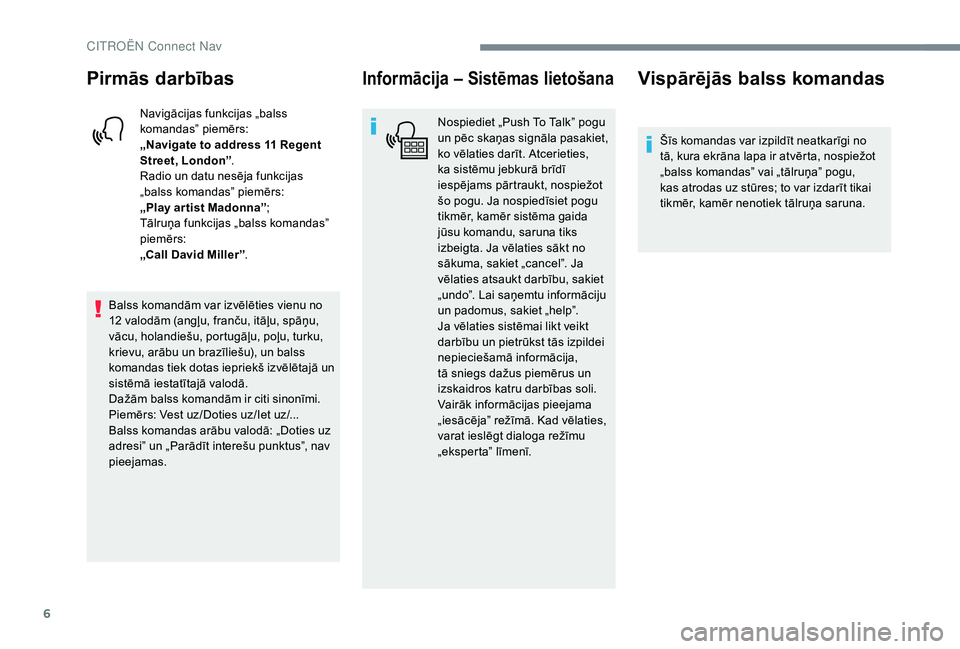
6
Pirmās darbības
Navigācijas funkcijas „balss
komandas” piemērs:
„Navigate to address 11 Regent
Street, London”.
Radio un datu nesēja funkcijas
„balss komandas” piemērs:
„Play ar tist Madonna” ;
Tālruņa funkcijas „balss komandas”
piemērs:
„Call David Miller” .
Balss komandām var izvēlēties vienu no
12 valodām (angļu, franču, itāļu, spāņu,
vācu, holandiešu, portugāļu, poļu, turku,
krievu, arābu un brazīliešu), un balss
komandas tiek dotas iepriekš izvēlētajā un
sistēmā iestatītajā valodā.
Dažām balss komandām ir citi sinonīmi.
Piemērs: Vest uz/Doties uz/Iet uz/...
Balss komandas arābu valodā: „Doties uz
adresi” un „Parādīt interešu punktus”, nav
pieejamas.
Informācija – Sistēmas lietošana
Nospiediet „Push To Talk” pogu
un pēc skaņas signāla pasakiet,
ko vēlaties darīt. Atcerieties,
ka sistēmu jebkurā brīdī
iespējams pārtraukt, nospiežot
šo pogu. Ja nospiedīsiet pogu
tikmēr, kamēr sistēma gaida
jūsu komandu, saruna tiks
izbeigta. Ja vēlaties sākt no
sākuma, sakiet „cancel”. Ja
vēlaties atsaukt darbību, sakiet
„undo”. Lai saņemtu informāciju
un padomus, sakiet „help”.
Ja vēlaties sistēmai likt veikt
darbību un pietrūkst tās izpildei
nepieciešamā informācija,
tā sniegs dažus piemērus un
izskaidros katru darbības soli.
Vairāk informācijas pieejama
„iesācēja” režīmā. Kad vēlaties,
varat ieslēgt dialoga režīmu
„eksperta” līmenī.
Vispārējās balss komandas
Šīs komandas var izpildīt neatkarīgi no
tā, kura ekrāna lapa ir atvērta, nospiežot
„balss komandas” vai „tālruņa” pogu,
kas atrodas uz stūres; to var izdarīt tikai
tikmēr, kamēr nenotiek tālruņa saruna.
CIT
Page 302 of 400
7
Funkcijas „Navigācija”
balss komandas
Šīs komandas var izpildīt neatkarīgi no
tā, kura ekrāna lapa ir atvērta, nospiežot
„balss komandas” vai „tālruņa” pogu,
kas atrodas uz stūres; to var izdarīt tikai
tikmēr, kamēr nenotiek tālruņa saruna.
Balss komandas
Palīdzības ziņojumi
Help Sistēma var sniegt palīdzību par daudzām
tēmām. Jūs varat sacīt „telephone help”,
„navigation help”, „media help” vai „radio
help”. Lai gūtu pārskatu par balss komandu
izmantošanu, jūs varat sacīt „voice command
h e l p”.
Voice command help
Navigation help
Radio help
Media help
Telephone help
Set dialogue mode as <...>
Izvēlieties „iesācēja” vai „eksperta” režīmu.
Select profile <...> Atlasiet 1., 2. vai 3. profilu.
Ye s Ja rīkojos pareizi, sakiet „yes”. Citā gadījumā
sakiet „no” un darbības tiks veiktas no jauna.
No
.
CITRO
Page 303 of 400

8
Balss komandasPalīdzības ziņojumi
Navigate home Lai uzsāktu vadību vai pievienotu apstāšanās
punktu, sakiet „navigate to” un tad nosauciet
adresi vai kontaktpersonas vārdu. Piemēram,
„navigat to address 11 Regent Street, London”
vai „navigate to cotact Džons Millers”. Jūs
varat noteikt, vai tā ir izvēlētais vai nesenais
galamērķis. Piemēram, „navigate to preferred
address, Tenisa klubs”, „navigate to recent
destination, 11 Regent Street, London”. Citā
gadījumā vienkārši sakiet „navigate to home”.
Lai kartē redzētu interešu punktus, jūs varat
teikt „show hotels in Banbury” vai „show nearby
petrol station”. Lai iegūtu vairāk informācijas,
jūs varat lūgt palīdzību, sakot „help with route
guidance”.
Navigate to work
Navigate to preferred address <...>
Navigate to contact <...>
Navigate to address <...>
Show nearby POI <...>
Remaining distance
Lai saņemtu informāciju par pašreizējo
maršrutu, jūs varat teikt „tell me the remaining
time”, „distance” vai „arrival time” (atlikušo
laiku, distanci vai ierašanās laiku). Lai
iemācītos vairāk komandu, mēginiet pateikt
„help with navigation”.
Remaining time
Arrival time
Stop route guidance
Atkarībā no valsts dodiet norādījumus par
galamērķi (adrese) sistēmas izmantotajā
valodā.Funkcijas „Radio” balss
komandas
Šīs komandas var izpildīt neatkarīgi no
tā, kura ekrāna lapa ir atvērta, nospiežot
„balss komandas” vai „tālruņa” pogu,
kas atrodas uz stūres; to var izdarīt tikai
tikmēr, kamēr nenotiek tālruņa saruna.
CIT
Page 304 of 400

9
Balss komandasPalīdzības ziņojumi
Tune to channel <...> Jūs varat izvēlēties radio staciju, sakot
„tune
to” un stacijas nosaukumu vai frekvenci.
Piemēram, „tune to channel Talksport” vai „tune
to 98,5 FM”. Lai klausītos iepriekš saglabātu
radio staciju, sakiet „tune to preset number”.
Piemēram „tune to preset number five”.
What's playing Lai apskatītu informāciju par atskaņoto
ierakstu, izpildītāju un albumu, varat sacīt
„What's playing”
Play song <...> Izmantojiet komandu „play”, lai atlasītu tādu
mūzikas veidu, kuru vēlaties klausīties. Varat
izvēlēties „song”, „artist” vai „album” (dziesmu,
izpildītāju vai albumu). Vienkārši sakiet,
piemēram, „play artist Madonna”, „play song
Hey Jude” vai „play album Thriller”.
Play ar tist <...>
Play album <...>
Multimediju balss komandas ir pieejamas
tikai USB savienojumam.Funkcijas „Tālrunis” balss
komandas
Ja sistēmai ir pievienots tālrunis, šīs balss
komandas var dot no jebkuras galvenās
ekrāna lapas, nospiežot pogu „Tālrunis”,
kas atrodas uz stūres; to var izdarīt tikai
tikmēr, kamēr nenotiek tālruņa saruna.
Ja nav neviena ar Bluetooth pievienota
tālruņa, atskan balss ziņojums: „Lūdzu,
vispirms pievienojiet tālruni” un pēc tam
balss sesija tiek aizvērta.
.
CIT
Page 309 of 400

14
Līdz koordinātēm GPS
Vai arīNospiediet
Navigation , lai apskatītu
primāro lapu.
Izpētiet karti, velkot ar pirkstu pa ekrānu. Nospiediet šo pogu, lai apskatītu
pasaules karti.
Izmantojot koordinātu tīklu, tuviniet
izvēlēto valsti vai reģionu.
Nospiediet šo pogu, lai ievadītu GPS
koordinātes.
Ekrāna vidū ir redzams marķieris ar
vienumu „Latitude” un „Longitude ”
koordinātēm. Nospiediet šo pogu, lai sāktu
navigāciju.
Vai Nospiediet šo pogu, lai saglabātu
redzamo adresi.
VA I Nospiediet šo pogu, lai ievadītu
„Latitude ” vērtību, izmantojot
virtuālo tastatūru.
Un Nospiediet šo pogu, lai ievadītu
„Longitude ” vērtību, izmantojot
virtuālo tastatūru.
TMC (Traffic Message Channel,
kanāls paziņojumiem par satiksmi)
TMC (Traffic Message Channel)
paziņojumi ir saistīti ar Eiropas standartu
informācijas par satiksmi pārraidīšanai,
izmantojot RDS sistēmu FM radio,
pārraidot informāciju par satiksmi
reāllaikā.
Pēc tam TMC informācija tiek parādīta
GPS navigācijas sistēmas kartē un jau
uzreiz ņemta vērā navigācijas laikā, lai
izvairītos no negadījumiem, sastrēgumiem
un slēgtiem ceļiem.
Bīstamo zonu parādīšana ir atkarīga no
valstī spēkā esošās likumdošanas un
abonētā pakalpojuma.
CIT
Page 311 of 400

16
Pievienotās navigācijas piedāvātie
pakalpojumi ir norādīti tālāk.
Pieslēgto pakalpojumu komplekts:
-
W
eather,
-
F
illing stations,
-
C
ar park,
-
Tr
a f f i c ,
-
P
OI vietējā meklēšana.
„Danger area” komplekts (pēc izvēles).
Sistēmas un standarti nepārtraukti
mainās; lai viedtālruņa un sistēmas
saziņas process notiktu pareizi, mēs
iesakām atjaunināt viedtālruņa
operētājsistēmu, kā arī viedtālruņa un
sistēmas datumu un laiku.Īpaši norādījumi pievienotās
navigācijas sistēmas iestatīšanai
Izvēlnē „Settings” var izveidot vienas
personas vai cilvēku grupas profilu ar
kopīgām iezīmēm, ar iespēju ievadīt
dažādus iestatījumus (atmiņā iepriekš
saglabātas radiostacijas, audio
iestatījumus, navigācijas vēsturi, biežāk
izmantotās kontaktpersonas utt.); šie
iestatījumi tiks ņemti vērā automātiski.
Vai arī Nospiediet
Navigation , lai apskatītu
primāro lapu.
Nospiediet pogu „ MENU”, lai atvērtu sekundāro
lapu.
Atlasiet „Settings ”.
Atlasiet „ Map”. Aktivizēt vai deaktivizēt:
-
„
A
llow declaration of danger
zones ”.
- „
G uidance to final destination
on foot ”
- „A
uthorize sending
information ”
Šie iestatījumi veicami, pielāgojot
katram profilam.
Atlasiet „ Alerts”.
Aktivizējiet vai deaktivizējiet „ Warn
of danger zones ”.
Nospiediet šo pogu.
Aktivizēts Give an audible warning
Lai piekļūtu pievienotajai navigācijai,
jums jāatlasa opcija: „ Authorize sending
information ”.
Bīstamo zonu parādīšana ir atkarīga no
valstī spēkā esošās likumdošanas un
abonētā pakalpojuma.
CITRO
Page 318 of 400
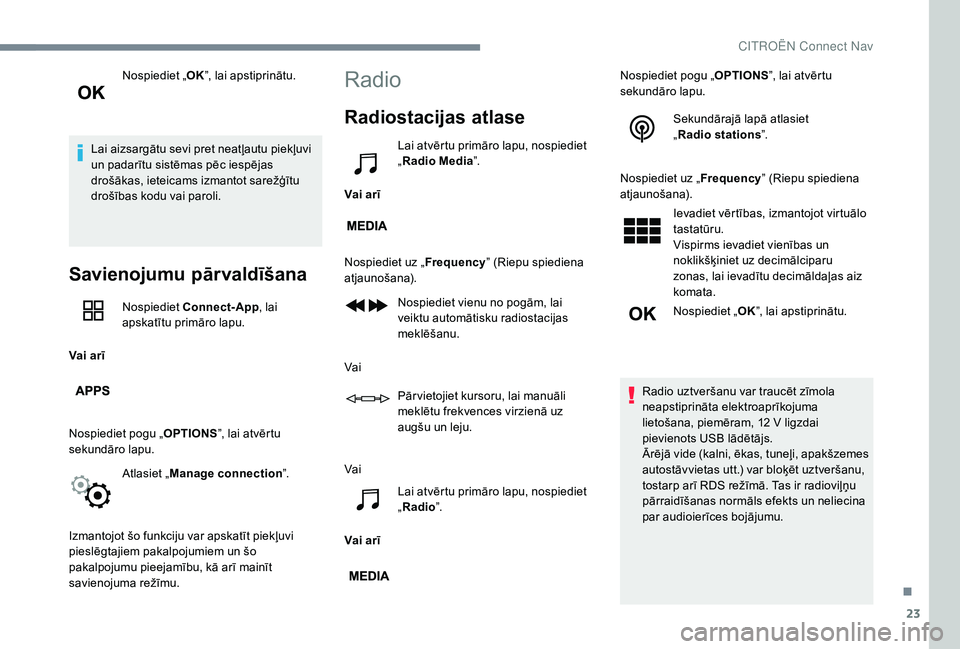
23
Nospiediet „OK”, lai apstiprinātu.
Lai aizsargātu sevi pret neatļautu piekļuvi
un padarītu sistēmas pēc iespējas
drošākas, ieteicams izmantot sarežģītu
drošības kodu vai paroli.
Savienojumu pārvaldīšana
Vai arī Nospiediet
Connect-App , lai
apskatītu primāro lapu.
Nospiediet pogu „ OPTIONS”, lai atvērtu
sekundāro lapu.
Atlasiet „Manage connection ”.
Izmantojot šo funkciju var apskatīt piekļuvi
pieslēgtajiem pakalpojumiem un šo
pakalpojumu pieejamību, kā arī mainīt
savienojuma režīmu.
Radio
Radiostacijas atlase
Vai arī Lai atvērtu primāro lapu, nospiediet
„
Radio Media ”.
Nospiediet uz „ Frequency” (Riepu spiediena
atjaunošana).
Nospiediet vienu no pogām, lai
veiktu automātisku radiostacijas
meklēšanu.
Vai Pār vietojiet kursoru, lai manuāli
meklētu frekvences virzienā uz
augšu un leju.
Vai
Vai arī Lai atvērtu primāro lapu, nospiediet
„
Radio ”. Nospiediet pogu „
OPTIONS”, lai atvērtu
sekundāro lapu.
Sekundārajā lapā atlasiet
„Radio
s
tations
”.
Nospiediet uz „ Frequency” (Riepu spiediena
atjaunošana).
Ievadiet vērtības, izmantojot virtuālo
tastatūru.
Vispirms ievadiet vienības un
noklikšķiniet uz decimālciparu
zonas, lai ievadītu decimāldaļas aiz
komata.
Nospiediet „ OK”, lai apstiprinātu.
Radio uztveršanu var traucēt zīmola
neapstiprināta elektroaprīkojuma
lietošana, piemēram, 12 V ligzdai
pievienots USB lādētājs.
Ārējā vide (kalni, ēkas, tuneļi, apakšzemes
autostāvvietas utt.) var bloķēt uztveršanu,
tostarp arī RDS režīmā. Tas ir radioviļņu
pārraidīšanas normāls efekts un neliecina
par audioierīces bojājumu.
.
CIT